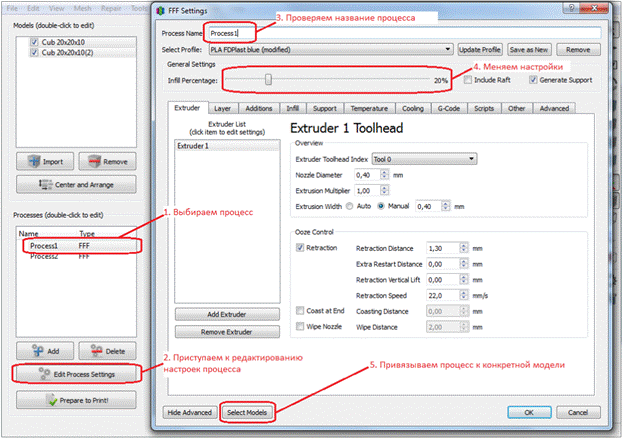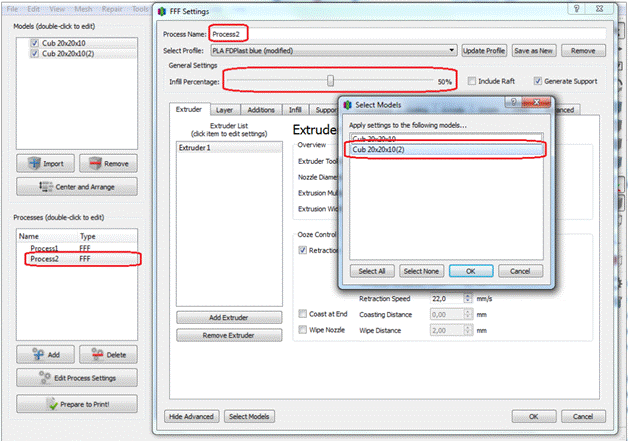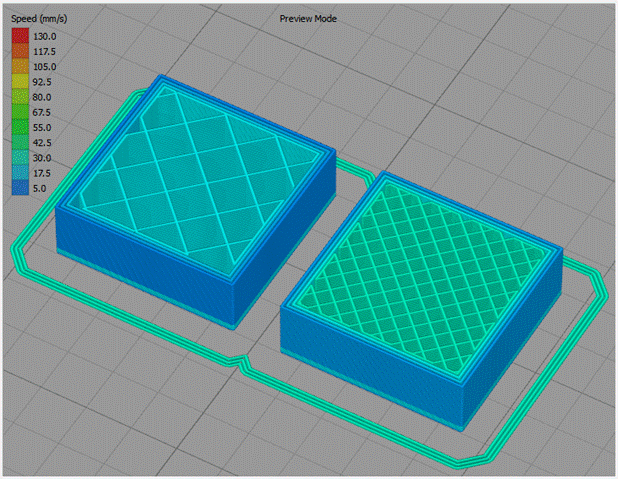Слайсер Simplify3D обладает уникальной функцией – возможности подготовки g-кода для последующей печати модели(ей) с помощью нескольких процессов, в которых могут быть разные настройки. В других слайсерах я этого не встречал. Это позволяет очень гибко настраивать процесс печати. Например, можно сделать разный процент внутреннего заполнения у разных деталей, разный коэффициент экструзии, поменять высоту слоя с определенной высоты модели и многое другое.
Процессов может быть 1, 2 и более, в зависимости от нужд пользователя и специфики моделей.
Процессы могут быть привязаны к конкретным моделям (отличаться для каждой модели), а также могут начинаться или заканчиваться с определенной высоты модели.
Рассмотрим примеры создания нескольких процессов:
Создание нескольких процессов печати привязанных к конкретным моделям
Допустим, нам надо распечатать за один раз две модели с разным процентом заполнения. Для примера возьмём два кубика, у одного внутреннее заполнение будет 20%, у другого 50%. Для того, чтобы это сделать нам необходимо создать два процесса, которые будут привязаны к своей модели и будут отличаться процентами внутреннего заполнения.
Приведу скриншоты для наглядности:

Далее отредактируем каждый процесс и привяжем процессы к деталям:
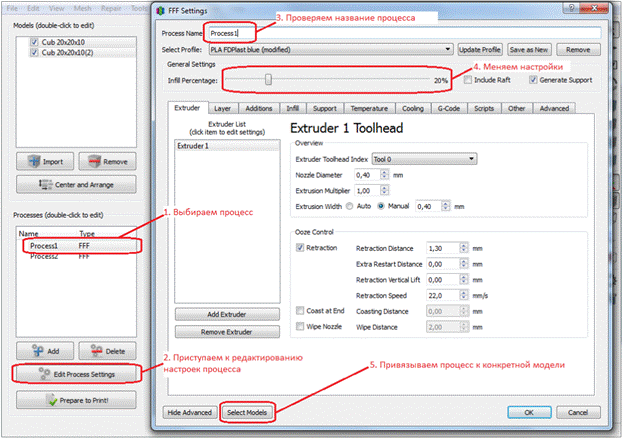

Сделаем тоже самое для второй модели:
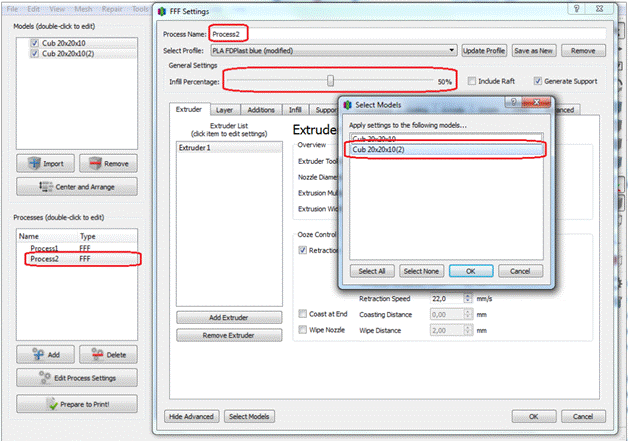
Далее нажимаем кнопку «Prepare to Print!», слайсер выдаст окно, в котором надо будет выбрать процессы и последовательность печати: слой – за – слоем «layer-by-layer», или объект – за – объектом «object-by-object».

Режим слой – за – слоем подразумевает последовательную печать моделей по слоям, то есть высота моделей растет одновременно с каждым слоем.
Режим объект – за – объектом подразумевает то, что сперва печатается одна модель на определенную высоту, потом принтер переходит к печати второй модели, опуская печатающею голову или поднимая стол. Этот режим позволяет повысить скорость печати, так как минимизируются холостые перемещения между моделями. Данный режим надо выбирать крайне осторожно и обдуманно, просто принтер своими частями или печатающей головкой может сломать первую, более высокую модель; правильно выставлять модели; правильно задавать максимальную высоту непрерывной печати одной модели в настройке «Max height clearance». Я не пользуюсь этим режимом и не рекомендую его использовать во избежание поломки модели или принтера.
В итоге, после всех манипуляций, мы получаем результат, как на скрине: две модели распечатаны одновременно, но с разным процентом внутреннего заполнения:
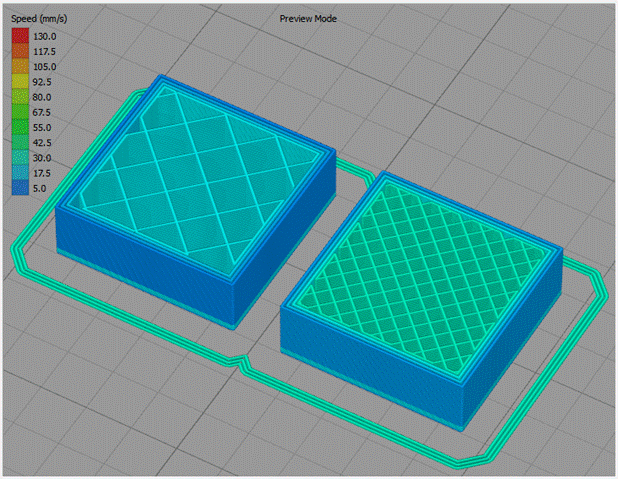
По данному принципу можно менять любые настройки в процессах, делать сколько угодно процессов в зависимости от количества моделей на столе и того, что нужно в итоге получить.